Supporto
Questo capitolo descrive come trovare aiuto per utilizzare MuseScore: i posti migliori dove guardare, il modo migliore per porre una domanda sui forum, e suggerimenti per la segnalazione di un bug.
Come chiedere supporto o segnalare un errore
Per cortesia usate la funzione ricerca sulla pagina per verificare se qualcuno ha riscontrato lo stesso problema
Prima di inviare la richiesta nel forum:
Se si invia un commento nel issue tracker (per errori confermati) o nel forum (per richieste o discussioni):
- Cercate di riprodurre il problema con l'ultima versione Nightly (non le versioni 1.x, che non vengono più aggiornate). È anche possibile visualizzare la vecchia e nuova cronologia delle versioni per verificare se è già stato risolto o implementato.
-
Per cortesia aggiungete la maggior parte possibile delle seguenti informazioni in vostro possesso e limitatevi a segnalare un problema per intervento:
- Versione/revisione di MuseScore che state usando (es. versione 2.0, revisione 2902cf6) Controllate Aiuto → Informazioni... (Mac: MuseScore → About MuseScore...).
- Sistema operativo in uso (es. Windows Vista, Windows 7, macOS o Ubuntu 10.10)
- Se state segnalando un errore (bug) cercate di descrivere in maniera precisa i passaggi che hanno condotto al problema (dove si è fatto clic, quali tasti sono stati premuti, cosa è stato visualizzato, ecc.).
Se non riuscite a riprodurre il problema seguendo gli stessi passaggi probabilmente non vale la pena segnalarlo perché gli sviluppatori non saranno in grado di riprodurre (ed eliminare) l'errore. Ricordate che l'obiettivo della segnalazione non è solo mostrare l'errore ma è anche permettere agli altri di riprodurlo facilmente. - Ricordarsi di allegare la partitura che presenta il problema. Utilizzare l'opzione "File allegati" in fondo alla pagina sulla quale si sta inserendo il post, appena sopra i pulsanti Salva e Anteprima.
Vedi anche
Aiutare e migliorare la traduzione
Avete una traduzione da aggiungere? Questo può essere fatto facilmente via web, come indicato in Sviluppo / Tradurre ...
Traduzione del software
- Chiedete nel forum Traduzione
- Connettersi a Transifex/MuseScore http://translate.musescore.org, che vi reindirizzerà a https://www.transifex.com/projects/p/musescore
- Selezionare la lingua e poi la sezione cui si vuole contribuire (musescore o strumenti)
- Fare clic sul pulsante "tradurre" (il testo del pulsante dipenderà dalla lingua ...)
- Cercate le "stringhe" (in senso informativo) che volete tradurre (è possibile filtrare per "elementi già tradotti")
Qui c'è una spiegazione tecnica: Continuous translation for MuseScore 2.0
Traduzione stringhe del sito e manuale
Vedi anche
Ripristinare le impostazioni predefinite
Le versioni più recenti di MuseScore hanno incorporata l'opzione di ritornare alle impostazioni predefinite o "impostazioni di fabbrica". Questa opzione a volte può essere utile se le impostazioni personalizzate sono corrotte. Attenzione il ripristino alle impostazioni di fabbrica rimuove tutte le modifiche apportate alle preferenze, tavolozze, o le impostazioni della finestra. Questa non è una procedura comunemente necessaria; consultare il forum prima, può esserci un modo per risolvere il problema senza reimpostare tutto.
MuseScore 2.0.3 e superiori
Nelle versioni recenti è possibile ripristinare dall'interno MuseScore, a condizione che MuseScore sia in grado di avviarsi.
Vai a Aiuto → Ripristina impostazioni di fabbrica. Apparirà una finestra di avviso:
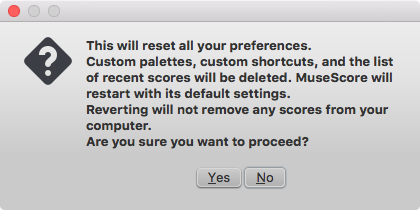
Un clic su Si ripristina tutte le impostazioni di MuseScore come se il programma fosse installato per la prima volta e MuseScore viene immediatamente riavviato. No annulla in modo sicuro il ripristino.
da MuseScore 2.0 a 2.0.2
Nelle versioni precedenti di MuseScore o nelle versioni successive, se non si avviano, è necessario eseguire questa procedura tramite la riga di comando.
Istruzioni per Windows
- Se MuseScore è aperto per prima cosa dovete chiuderlo (File → Esci)
- Premere i tasti⊞ Win+R per aprire la finestra di dialogo "Esegui". (Il tasto Windows key è il tasto con il logo di Microsoft Windows).
- Fare clic su Sfoglia...
- Cercare il file eseguibile MuseScore.nel computer. La posizione del file può variare (dipende dal processo di installazione) ma probabilmente lo si può trovare in Risorse del computer → disco locale (C) → Programmi (o Program Files (x86)) → MuseScore2 → bin → MuseScore.exe
-
Fare clic su Apri per lasciare la finestra di dialogo "sfoglia" e tornare alla finestra di dialogo "Esegui". Nella finestra di dialogo compare ora una linea di testo tipo
"C:\Programmi\MuseScore2\bin\MuseScore.exe"Per Windows 64-bit, la posizione è
"C:\Program Files (x86)\MuseScore2\bin\MuseScore.exe" -
Fare clic dopo le virgolette, aggiungere uno spazio seguito da un trattino e una F maiuscola: -F
- Premere OK
Dopo pochi secondi MuseScore si avvia e tutte le impostazioni sono state ripristinate a "impostazioni di fabbrica").
Per gli utilizzatori esperti, le principali preferenze sono nel file:
- Windows Vista o successivi: C:\Utenti\<Nomeutente>\AppData\Roaming\MuseScore\MuseScore2.ini
- Windows XP o precedenti: C:\Documents and Settings\Nomeutente\Application Data\MuseScore\MuseScore2.ini
Le altre preferenze (tavolozze, sessioni...) sono nel file:
- Windows Vista o successivi: C:\Utenti\<Nomeutente>\AppData\Local\MuseScore\MuseScore2\
- Windows XP o precedenti: C:\Documents and Settings\Nomeutente\Local Settings\Application Data\MuseScore\MuseScore2\
Istruzioni per macOS
- Se MuseScore è aperto per prima cosa dovete chiuderlo (File → Esci)
- Aprire Terminal (in Applicazioni/Utilities o tramite ricerca Spotlight) e dovrebbe apparire una finestra di sessione
-
Digitare (oppure copiare e incollare) la seguente linea di comando (incluso il carattere '/' all'inizio):
/Applications/MuseScore\ 2.app/Contents/macOS/mscore -F
Questo ripristina le impostazioni di MuseScore a "impostazioni di fabbrica" e avvia immediatamente MuseScore. Notare che non è possibile chiudere il terminale senza uscire da MuseScore. Si può uscire tranquillamente da MuseScore, uscire dal terminale, e quindi riaprire MuseScore normalmente, pronto a continuare ad utilizzarlo.
Per gli utilizzatori esperti: il file in cui sono registrate le principali preferenze è ~/Library/Preferences/org.musescore.MuseScore2.plist.
Le altre preferenze (tavolozze, sessioni...) sono nel file: ~/Library/Application\ Support/MuseScore/MuseScore2/
Instruzioni per Linux
Quanto segue si applica per Ubuntu, e molto probabilmente per tutte le altre distribuzioni Linux e sistemi operativi di tipo UNIX.
1.Se MuseScore è aperto per prima cosa dovete chiuderlo (File → Esci)
2. Dal menù principale di Ubuntu selezionare Applicazioni → Accessori → Terminale. Apparirà una finestra per una sessione "Terminale"
3. 3. Digitare (oppure copiare e incollare) la seguente linea di comando (Ctrl+Shift+V per copiare nel terminale):
mscore -F
Oppure, se si utilizza la versione AppImage, è necessario prima utilizzare il comando cd per cambiare directory ovunque sia stato salvato AppImage. Ad esempio, se è stato salvato sul desktop:
cd ~/Desktop
./MuseScore*.AppImage -F
Questo ripristina le impostazioni di MuseScore a "impostazioni di fabbrica" e avvia immediatamente MuseScore. È possibile chiudere il terminale e continuare ad utilizzare MuseScore.
Per gli utilizzatori esperti, le principali preferenze sono nel file: ~/.config/MuseScore/MuseScore2.ini. Le altre preferenze (tavolozze, sessioni...) sono nel file: ~/.local/share/data/MuseScore/MuseScore2/
Vedi anche
Incompatibilità conosciute
Incompatibilità conosciute
I software qui elencati mandano in errore MuseScore (crash) all'avvio del programma:
- Samson USB Microphone, nome del driver "Samson ASIO Driver", samsonasiodriver.dll. Maggiori informazioni
- Digidesign MME Servizio di aggiornamento. Maggiori informazioni
- Windows XP SP3 + Realtek Azalia Audio Driver. Maggiori informazioni
- Wacom tablet. Maggiori informazioni and QTBUG-6127
Incompatibilità software
- Maple virtual cable è noto per impedire a MuseScore la corretta chiusura.
- Alcune configurazioni delle finestre in ambiente KDE (Linux) possono far spostare l'intera finestra quando si tenta di spostare una nota. È consigliabile modificare le impostazioni delle finestre per evitare questo problema.
AVG Internet Security blocca MuseScore
MuseScore richiede l'accesso alla connessione internet con AVG.MuseScore non necessita di una connessione ad internet per poter funzionare, ma AVG lo blocca e MuseScore si arresta.
Se AVG lo richiede, Autorizzare MuseScore and check "e selezionate l'opzione "Salva la mia risposta come regola permanente e non chiedere la prossima volta".
Se non lo richiede,
- Aprire l'interfaccia utente di AVG (clic con il tasto destro sull'icona di AGV, vicino all'orologio -> Apri Interfaccia Utente di AVG
- Clic su Firewall
- Clic su Impostazioni avanzate
- Click Applicazioni
- Trovare MSCORE.EXE nella lista a fare doppio clic
- Modificare Application Action in Allow for All (Permetti a tutti)
Problemi di font su macOS
Può accadere che MuseScore mostri dei quadrati al posto delle note, questo quando alcuni font sono danneggiati in ambiente macOS.
Per correggere questo errore:
- Selezionare Applications -> Font Book
- Selezionare un font e premere ⌘+A per selezionarli tutti
- Selezionare quindi File -> Validate Fonts
- Se un font è segnalato come danneggiato o con altri problemi, selezionatelo e cancellatelo
- Riavviare MuseScore se necessario
In questo intervento nel forum un utente segnala il font "Adobe Jenson Pro (ajenson)" come possibile causa di questo malfunzionamento, anche se il sistema operativo non lo segnala come danneggiato oppure con dei problemi. Il problema è stato risolto cancellando il font. Vale la pena verificare.
Problemi di font su Linux
Se il font di default per l'ambiente grafico desktop è selezionato come "grassetto" (bold), MuseScore non mostrerà correttamente le note.
Per risolvere il problema (gnome 2.*/MATE users):
- Fare clic con il tasto destro in un punto vuoto del desktop e selezionare "Cambia sfondo scrivania"
- Fare clic sulla scheda "Tipi di carattere"
- Alla voce "Caratteri per applicazioni" selezionare lo stile "regular"
- Riavviare MuseScore
Per gli utilizzatori di GNOME 3/SHELL
- Aprire la shell e selezionare "Advanced Settings"
- Fare clic su "Fonts option"
- Selezionare un font di default che non sia grassetto (non-bold)
- Riavviare MuseScore se ecessario
Finestra di dialogo "Salva come..." vuota su Linux
Alcuni utenti hanno segnalato che la finestra di dialogo "Salva come..." appare vuota. con Debian 6.0 e Lubuntu 10.10
Per risolvere il problema:
-
Aprire un terminale e scrivere:
which mscore -
Come risposta al comando sarà mostrato il percorso dove trovare questo file. Modificare questo file con un programma editor di testo (es. Gedit) inserendo all'inizio la seguente riga:
export QT_NO_GLIB=1
Riavviare MuseScore: il problema dovrebbe essere stato risolto.